고정 헤더 영역
상세 컨텐츠
본문
안녕하세요 도란입니다. 오늘은 아이패드 굿노트5에서 [스타일러스 및 손바닥 인식 방지] 메뉴를 살펴보도록 하겠습니다. 이 메뉴는 다양한 경로로 켤 수 있습니다. 펜, 지우개, 하이라이터, 모양 도구, 올가미 도구, 더보기란 모두 이 메뉴를 포함하고 있습니다.
그럼 '스마트 스타일러스'란 무엇일까요?
아이패드와 연동하여 필기가 가능한 장치라고 생각하시면 됩니다. 애플펜슬만 아이패드에 필기가 가능하다고 생각하는 분들도 계실 텐데요, 애플 펜슬에 최적화되어있기는 하지만 다른 제조사의 제품도 아이패드와 호환이 가능합니다. 단 충전이나 부가적인 기능에 제한이 있을 수 있습니다.
스타일러스를 검색하면 아래와 같이 다양한 제품들이 나옵니다.

굿노트로 돌아가 보겠습니다. 굿노트를 켜주신 후 볼펜 혹은 지우개 혹은 하이라이터 등을 눌러주면, [스타일러스 및 손바닥 인식 방지] 메뉴가 보입니다. 그 메뉴를 터치하면 아래와 같은 화면이 나옵니다.

스마트 스타일러스에 들어가보면 저는 제가 사용하고 있는 [Apple Pencil] 항목에 체크를 합니다. 다른 제품을 사용하시는 분들은 다른 제품의 이름이 떠있습니다.
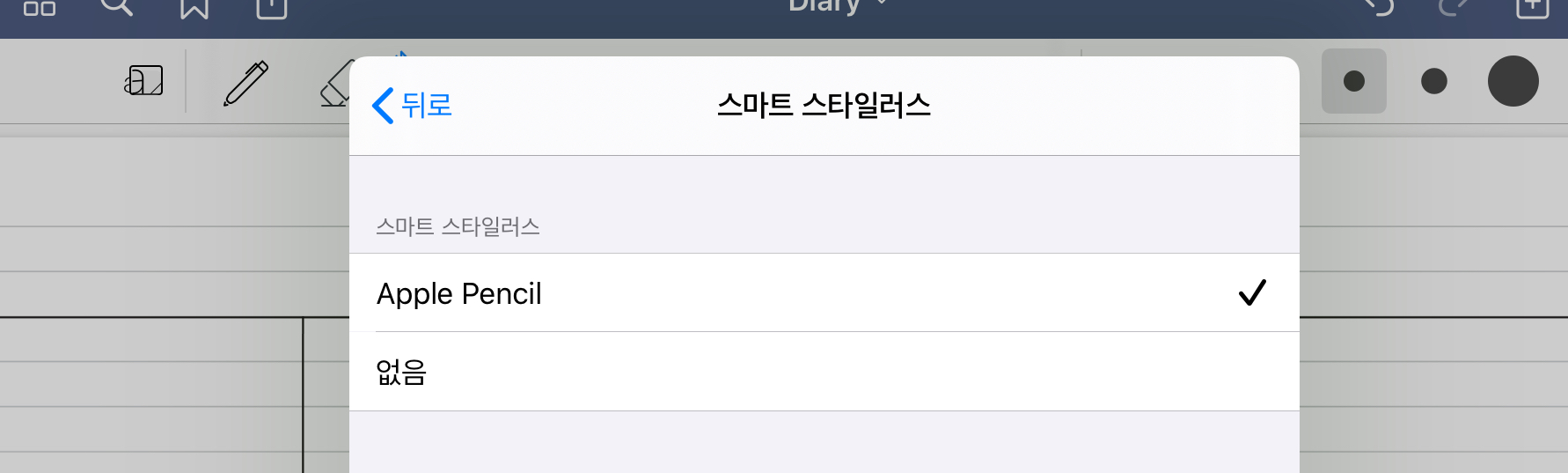
스마트 스타일러스에서 [없음]으로 할 경우에는 아래와 같은 화면이 나타나지 않습니다. 팬슬을 이용할 경우에는 반드시 체크를 해주세요.
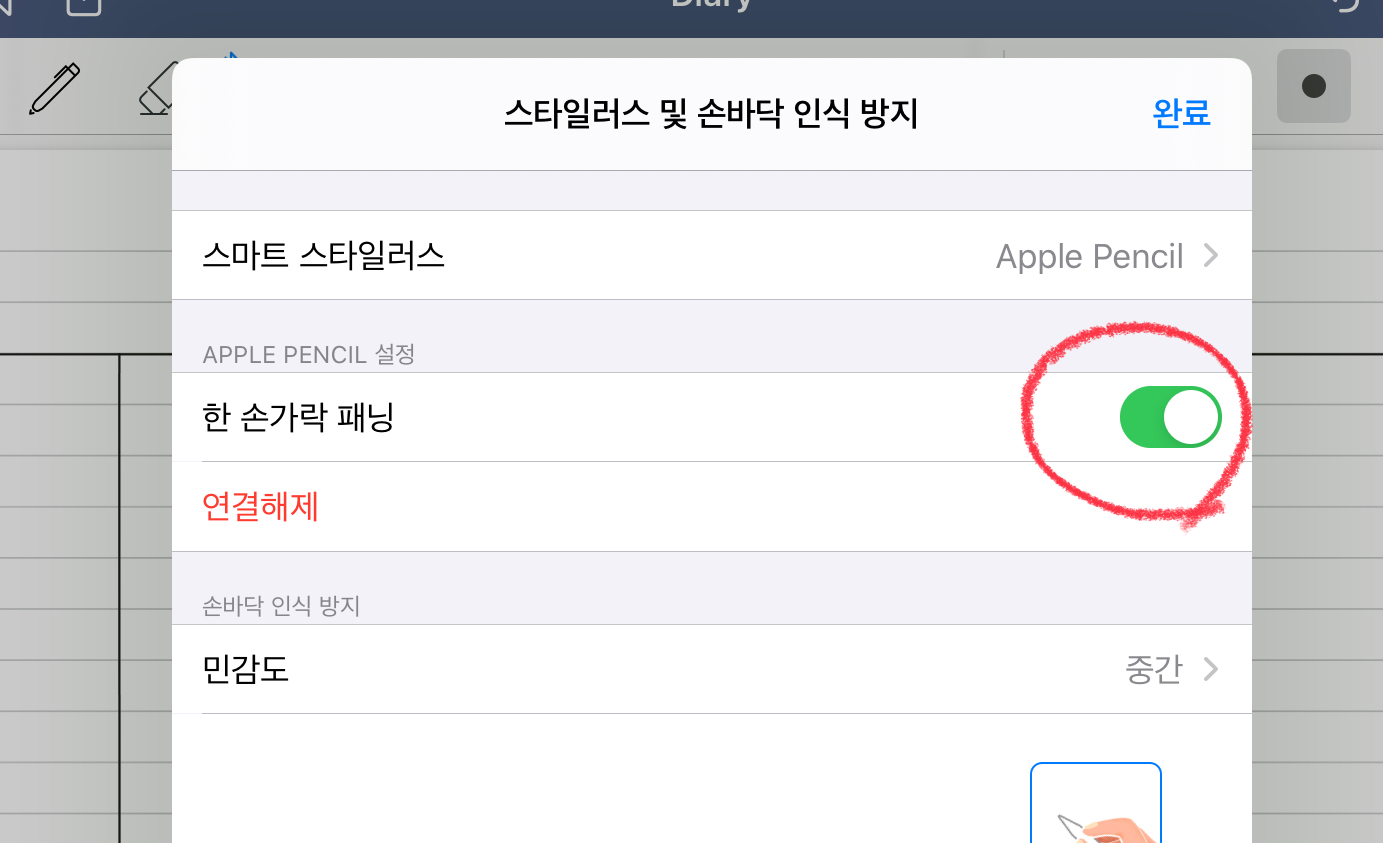
스마트 스타일러스 기기에 체크를 해주었다면 위와 같은 화면이 나옵니다. [한 손가락 패닝]은 화면을 움직이거나 페이지를 추가할 때 [한 손가락]으로 이용을 할 것인지를 선택하는 항목입니다. 저는 보통 한 손가락으로 페이지를 넘기며, [해제] 할 경우에는 [두 손가락]으로 움직이실 수 있습니다.

민감도는 [중간]으로 해놓으시면 되는데요, 저는 높음과 낮음으로 해놓고 모두 사용해보았지만 큰 차이를 느끼지 못했습니다. 전부 손바닥 인식 방지는 뛰어났습니다.
그다음은 글쓰기 자세 설정입니다. 저는 기본형으로 글씨를 쓰는 타입이라서 이렇게 설정해 놓았지만, 글씨 쓰는 자세가 다르거나 왼손잡이인 분들은 본인이 쓰는 자세의 모습을 변경해주시면 손바닥 인식 방지가 더 잘 된다고 합니다.

오늘은 메뉴에 자주 보이지만 자주 쓰이지는 않는 [스타일러스 및 손바닥 인식 방지] 메뉴에 대해서 알아보았습니다.
'IT테크 프로그램 어플 > 굿노트5 Goodnotes5' 카테고리의 다른 글
| [굿노트5 기초] 펜 도구 / 지우개 도구 / 하이라이터 (3) | 2020.02.20 |
|---|---|
| [굿노트5] 아이패드 폰트 설치 방법(feat. 무료폰트 에스코어드림체/ RightFont/Documents) (5) | 2020.02.20 |
| [굿노트5 GoodNotes 5 강좌] 다이어리 꾸미기 & 스티커 넣는 방법 (기본서식) (6) | 2020.02.18 |
| [굿노트5 GoodNotes 5 강좌] 도구 기능 & 설명 (5) | 2020.02.17 |
| [굿노트5 GoodNotes 5 강좌] 신규 문서 열기 (3) | 2020.02.16 |





댓글 영역